- Windows10およびWindows8、8.1プラットフォームは、前述のシステムにプリインストールされているWindows Storeクライアントのおかげで、多数のアプリへのアクセスを提供しています。
- また読む:修正:Windowsストアの「ライセンスの取得」エラーしたがって、上記の問題が発生している場合は、しないでください 躊躇して、以下のガイドラインを確認してください。ここでは、Windows 10 / Windows 8、8.1を簡単に修正する方法を紹介します。 OS。
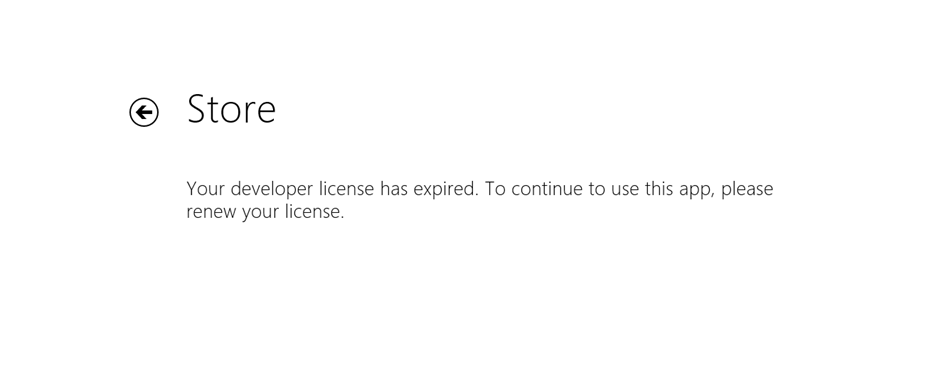
このソフトウェアは、ドライバーの稼働を維持するため、一般的なコンピューターエラーやハードウェア障害からユーザーを保護します。 3つの簡単なステップで今すぐすべてのドライバーをチェックしてください:
- DriverFixをダウンロード (検証済みのダウンロードファイル)。
- クリック スキャン開始 問題のあるすべてのドライバーを見つけます。
- クリック ドライバーの更新 新しいバージョンを入手し、システムの誤動作を回避します。
- DriverFixはによってダウンロードされました 0 今月の読者。
Windows10およびWindows8、8.1プラットフォームは、前述のシステムにプリインストールされているWindows Storeクライアントのおかげで、多数のアプリへのアクセスを提供しています。 ただし、有効なWindows 10 8ライセンスを持っている場合に限り、Windowsストアからアプリをダウンロードしてインストールできます。
これは問題ではありませんが、「開発者ライセンスの有効期限が切れました」というアラートが表示されたらどうすればよいですか。
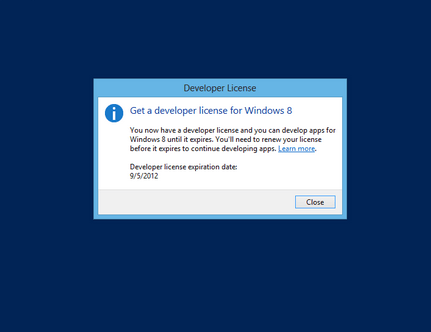
すでにお分かりのように、これはWindows10またはWindows8、8.1ベースのデバイスによって発行される可能性のあるエラーメッセージです。 残念ながら、アラートはライセンスとは何の関係もありません。つまり、慌てる必要はありません。 ライセンスはまだあり、Windowsストアからアプリをダウンロードしてインストールできるので心配です。
「開発者ライセンスの有効期限が切れました」というシステムエラーに対処するだけで、順調に戻ることができます。
- また読む: 修正:Windowsストアでの「ライセンスの取得」エラー
したがって、上記の問題が発生している場合は、遠慮なく以下のガイドラインを確認してください。ここでは、Windows 10 / Windows 8、8.1OSを簡単に修正する方法を説明します。
まず、「開発者ライセンスの有効期限が切れました」というメッセージは、通常、システムの復元操作またはディスクスキャンを適用した後に表示されることを知っておく必要があります。 これらは、ライセンスエラーを引き起こしている最も一般的な状況です。したがって、同じものを処理する場合は、以下の手順を適用してください。
Windows 10で「開発者ライセンスの有効期限が切れました」システムエラーを修正するにはどうすればよいですか?
- 各アプリを再インストールします
- アプリライセンスを同期する
- Windows10を更新する
1. 各アプリを再インストールします
この問題に対処するために最初にできることは、各アプリを個別に再インストールすることです。 もちろん、ツールが多数ある場合、このジョブはお勧めしませんが、機能します。 そのため、アプリを再インストールした後、「開発者ライセンスの有効期限が切れました」というメッセージが表示されずに同じアプリが実行されます。
2. アプリライセンスを同期する
より良いソリューションを使用したい場合、およびWindowsストアへのアクセスも復元したい場合は、以下の手順に従ってください。
- 開いた Windowsストア Windows 10 / Windows 8、8.1デバイスで、にあるWindowsストアアイコンをクリックします。 スタート画面.
- Windows 8からメインパネルを表示するには、マウスをディスプレイの右端までスワイプします。
- そこから、をクリックします 設定.
- 設定内で「アプリの更新”.
- そして、次のページの下部から「同期ライセンス”.

3. Windows10を更新する
コンピューターに最新のWindows10更新プログラムがインストールされていることを確認してください。 多くのユーザーは、最新のOSバージョンをダウンロードしてインストールした後、問題が解決したことを確認しました。
[設定]> [アップデートとセキュリティ]に移動し、[アップデートを確認]ボタンをクリックして、利用可能なアップデートをインストールします。
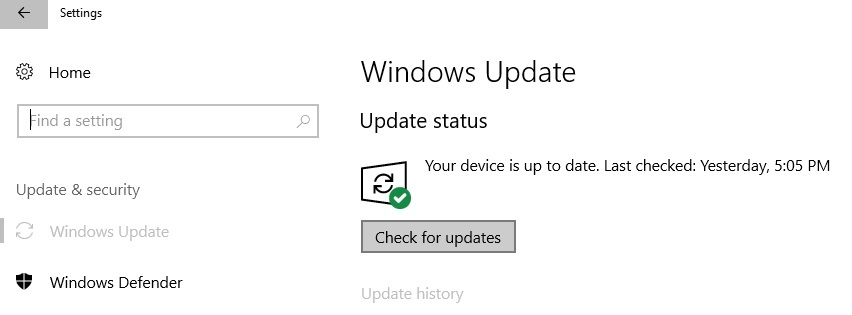
これで、Windows Storeを正常に使用できるようになり、お気に入りを実行、ダウンロード、およびインストールできるようになりました。 「開発者ライセンスの有効期限が切れました」Windows10またはWindows8、8.1システムを処理しないアプリ エラー。
この投稿に関連するその他のヒントや提案がある場合は、以下のコメントでお知らせください。


